Компьютерный форум NoWa.cc > Компьютеры и Интернет > Скорая помощь > Как чисто удалить прогу, которой нет в «Установка и удаление программ»
01.06.2008, 09:34
Инсталлировал программу, которая разрешает попользоваться ею в течении 10 дней. Решил проверить, как она среагирует на своё удаление специальными программами, с последующей её установкой и проверкой работы счётчика.
Оказалось, несмотря на то, что программа устанавливается в C:Program Files, деинсталляторы её не видят.
Удаление через Корзину всей папки, где она лежит и последущая новая установка, на работу счётчика не влияет. Отсчитывает сволочь обратный счёт.
Программы которыми не видят искомое :
Revo Uninstaller
Total Uninstall
Uninstall Tool
Smarty Uninstaller
Your Uninstalle
Заодно уж и ответьте, почему и Alcohol эти деинсталляторы не видят. Его я знаю как корректно удалять, просто чистое любопытство.
01.06.2008, 09:46
Попробуйте Reg Organizer (http://www.chemtable.com/organizer2.htm). Там есть опция «удалить». Она удаляет файлы и ключи в реестре.
Blood_Unit
01.06.2008, 10:53
А в папке самой программулины нет Uninstallera?
01.06.2008, 12:39
VladMart,
Попробовал Reg Organizerом проследить за реестром при установке, сделав 2 снимка. Удалил новенькое, но не помогло.
Им же устанавливал и удалял программу. всё одно не помогает.
Только это :
http://i002.radikal.ru/0806/93/4c225a36d589.jpg (http://www.radikal.ru)
Blood_Unit
01.06.2008, 12:53
Попробуй ещё вот эту программу (http://www.softpedia.com/get/Tweak/Registry-Tweak/Registry-Trash-Keys-Finder.shtml)
И неплохо было бы узнать что за софт ты удаляешь?
01.06.2008, 14:05
Можно ещё воспользоваться Ashampoo UnInstaller Platinum 2. Но, как правило, вернуть программу к жизни и она не может
01.06.2008, 16:56
Как вариант, откатить систему назад.
Black_Swamp
01.06.2008, 20:56
Посмотри при помощи глаз(Пуск/выполнить/regedit/ok) есть ли корни этой программы/фирмы в реестре, если есть, удаляй, если нет, просто сноси папку. на крайняк можно сбросить счётчик вот этой программой http://webfile.ru/1990387
01.06.2008, 23:39
Blood_Unit,Попробуй ещё вот эту программу
И неплохо было бы узнать что за софт ты удаляешь?
Это шашечная программа мастерского уровня. На любителя, так сказать. 🙂
Полная версия 2.9 professional (15,2 Mb) с бесплатным пробным период — 10 дней
http://aurora.shashki.com/download.html
Может кому будет интересно её опробовать из любопытства.
FigoFon,Можно ещё воспользоваться Ashampoo UnInstaller Platinum
С ним тоже не получилось
VladMart,Как вариант, откатить систему назад.
Ну это мы знаем :razz::)
Black_Swamp,на крайняк можно сбросить счётчик вот этой программой
А в ней я ни черта не понял чего и как. 😳
Кстати, по твоей ссылке, не смог скачать — в другом месте приобрёл.
Как удалить программу или папку с компьютера, которые не удаляются / Revo Uninstaller
01.06.2008, 23:50
Absolute Uninstaller — более мощная альтернатива стандартому компоненту «»Установка/Удаление программ»». Позволяет полностью удалить все следы ранее установленной программы (ключи реестра и файлы). Есть возможность автоудаления записей некорректно деисталлированных программ. Также Absolute Uninstaller включает возможность очистки реестра , диска и менеджера автозагрузки.
05.06.2008, 18:36
Отсчитывает сволочь обратный счёт.
Потому как:
а) прога «напакостила» где-то в реестре
б) запихнула куда-то файлик, по которому идёт отсчёт
Посмотри при помощи глаз(Пуск/выполнить/regedit/ok) есть ли корни этой программы/фирмы в реестре, если есть, удаляй
Так счётчик не скинуть, обычно прогаммы прописывают их в реестре «скрыто».
06.06.2008, 13:23
а поиск руками? rededit.exe и далее по F3.
BorisBritva
06.06.2008, 18:57
Рекомендую программу http://www.ccleaner.com/ (CCleaner)! Приемущества: бесплатная, поддерживает все языки. Очень проста и удобна в обращении.
Так же загляните в папку C:Documents and SettingsUserNameApplication Data. И удалите руками.
06.06.2008, 23:45
а поиск руками? rededit.exe и далее по F3.
Искал — ненашёл.
Рекомендую программу http://www.ccleaner.com/ (CCleaner)! Приемущества: бесплатная, поддерживает все языки. Очень проста и удобна в обращении.
Так же загляните в папку C:Documents and SettingsUserNameApplication Data. И удалите руками.
CCleaner постоянно пользую, и в Application Data поиск не увенчался успехом.
Для интереса сменил в Системе время на июль, вернулся назад и теперь прога пишет, что время системное нарушено и для работы нужно зарегиться.
Скачайте и сами попробуйте, там всего-то 15 метров. Может её подлечить плёвое дело. 🙄
07.06.2008, 01:04
Попробуйте вот это Advanced WindowsCare V2. И в папке » темп» бывает прописывается. Я как-то ставил офис, работал нормально пока я оную папку не почистил. Чего он туда прописал так и не понял.
Fortunator
07.06.2008, 07:14
Только это :
http://i002.radikal.ru/0806/93/4c225a36d589.jpg (http://www.radikal.ru)
Судя по файлам — это прога с защитой СтарФорс, и она просто так не удаляется.
СтарФорс прописывается намертво, нужно по нему ручками в реестре удалять.
07.06.2008, 07:29
Я руками правил реестр. Только очень долго и муторно. Во второй раз предпочел переставить ситему
Fortunator
07.06.2008, 07:35
Я руками правил реестр. Только очень долго и муторно. Во второй раз предпочел переставить ситему
Это самы надежный вариант! ИМХО, перед установкой СтарФорса нуно обязательно сделать копию Акронисом, для отката!
07.06.2008, 10:11
Судя по файлам — это прога с защитой СтарФорс, и она просто так не удаляется.
СтарФорс прописывается намертво, нужно по нему ручками в реестре удалять.
Неправда ваша, на сайте старфорса есть софтинка для удаления его из системы http://www.star-force.ru/support/drivers/
08.06.2008, 12:45
Неправда ваша, на сайте старфорса есть софтинка для удаления его из системы http://www.star-force.ru/support/drivers/
Она для удаления излишков, остающихся после установленного с дисков, а эту хрень не видит в упор.
08.06.2008, 16:50
Попробуйте REGSHOT, я тоже ради интереса эксперементировал раньше
Встречаются утилиты, которые предлагают провести деинсталляцию программ, установленных ранее (до них) и обещают удалить все хвосты. Не верьте этому. Таких утилит не существует. Максимум, что они в состоянии сделать – это автоматизировать поиск в системе папок, файлов и ключей реестра по названию удаляемой программы. Удалить все оставленные программой записи они не в состоянии.
Причина банальная: разработчики программ регистрационные данные тщательно прячут в таких местах и в таком виде, что без применения специального инструмента и специальных знаний они недоступны.Достаточно сделать снимок системы перед инсталляцией, затем программу инсталлировать и, как правило, один раз запустить и закрыть. После этого следует сделать второй снимок, снимки сравнить, выявить (отследить) и сохранить все действия программы в процессе инсталляции. В дальнейшем при деинсталляции можно руководствоваться отслеженными данными и с их помощью удалить все следы программы подчистую. Как результат, окончившую испытательный срок программу удается установить заново, при этом для неё отсчёт времени использования начинается с нуля. Именно это невозможно сделать при обычной деинсталляции.
Ну и еще попробуйте WinToolsPRO, она показывает входы деинсталированных прог. Просто удаляете входы (SCANREG-Деинсталяция-Удалить)
Источник: nowa.cc
HiBit Uninstaller — удаление программ и другие возможности
![]()
Удаление программ в Windows 11, Windows 10 и других версиях системы возможно встроенными средствами операционной системы или с помощью сторонних программ-деинсталляторов. Последние предлагают дополнительные функции и возможность удалить то, удаление чего затруднено инструментами ОС. HiBit Uninstaller — одна из таких программ.
Удаление программ и встроенных приложений в HiBit Uninstaller

Установка не должна вызвать проблем, а для переключения интерфейса на русский язык используйте пункт меню «Tools» — «Language».
Базовая функционально всех деинсталляторов — это удаление установленных программ: как установленных пользователем самостоятельно, так и предустановленных в системе. В HiBit Uninstaller в этой части доступны следующие возможности:
- В главном окне деинсталлятора вы увидите список установленных программ, совпадающий с тем, который доступен в «Панель управления» — «Программы и компоненты». Отметив программы, которые требуется удалить, нажмите «Деинсталлировать выбранные» и подтвердите запуск деинсталляции. Если есть предположение, что удаление программы может повредить системе, рекомендую отметить пункт «Создание точки восстановления».

- Если вам требуется удалить встроенные приложения Windows, откройте меню «Инструменты» — «Приложения Windows». Выберите приложения, которые требуется удалить и нажмите «Деинсталлировать выбранные».

Также в части удаления программ может быть полезной следующая информация:

- И в первом, и во втором случае вы можете использовать контекстное меню по правому клику мышью для удаления программы.
- Если программа уже была удалена, но запись о ней осталась, вы можете использовать пункт «Удалить записи» для удаления записей о ней в реестре.
- HiBit Uninstaller поддерживает мониторинг установки, запустить который также можно из «Инструментов». Суть: вы выбираете установочный файл, и установка программы выполняется под «наблюдением» деинсталлятора, что позволяет более эффективно вычистить остатки программы при удалении в дальнейшем.
Дополнительные полезные функции деинсталлятора
В то время как основные функции удаления программ в HiBit Unisntaller мало чем отличаются от других аналогичных утилит, дополнительные возможности, доступные в меню «Инструменты» могут быть интересными.

Перечень некоторых из самых полезных, на мой взгляд, инструментов:
- Менеджер расширений браузера — позволяет просмотреть и при необходимости удалить установленные расширения в браузерах.

- Диспетчер обновлений — отображает последние обновления Windows, с возможностью удаления обновлений, а также ссылкой на официальную страницу Майкрософт с информацией о выбранном обновлении.
- Автозагрузка — просмотр информации о программах в автозагрузке Windows, включая те, которые запускаются через планировщик заданий, с возможностью удалить их из автозагрузки (или добавить новые пункты автозагрузки) и результатами сканирования в VirusTotal в последнем столбце.

- Запущенные процессы — список активных процессов Windows, один из столбцов также отображает результаты сканирования процесса в VirusTotal.
- Ремонт ярлыков — анализ ярлыков и их исправление, если исполняемый файл был перемещен.
- Контекстное меню — просмотр элементов контекстных меню Windows с результатами проверки на вирусы для используемых в этих пунктах меню программ, возможностью удаления имеющихся пунктов и создания новых.
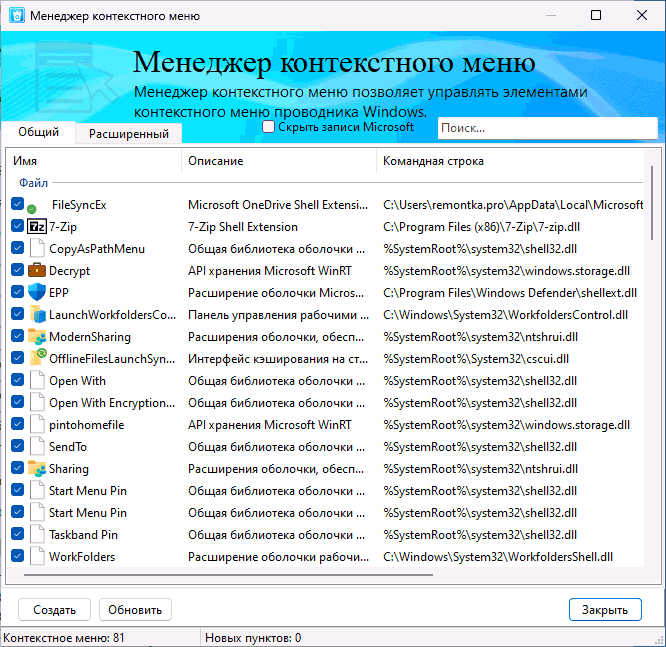
- Службы Windows — список системных и сторонних служб Windows с возможностью настройки, удаления, отчетом о проверке на вирусы.
- Планировщик заданий — информация о заданиях в планировщике, с возможностью отобразить только сторонние задания и отчетом VirusTotal.
- Удаление ненужных файлов — очистка Windows от временных и других ненужных файлов. Функция аналогична встроенным средствам для очистки места на диске.
- Менеджер ярлыков — создание ярлыков HiBit Uninstaller для быстрого доступа к часто выполняемым задачам.

Подводя итог, HiBit Uninstaller может оказаться полезным для многих пользователей не только в части деинсталляции программ, но и как набор дополнительных полезных инструментов:
- для быстрого и удобного анализа ПО на компьютере, а также его безопасности;
- настроек автозапуска, контекстных меню, служб;
- удаления элементов, которые потенциально могут вызывать какие-либо проблемы в работе системы.
А факт того, что программа полностью бесплатна и доступна на русском языке, делает её ещё более привлекательной.
Источник: remontka.pro
Удаление приложений и программ в Windows 10

Не редко при попытке удалить программу пользователи сталкиваются с тем, что программа не удаляется. При попытке запустить удаление программы через «Панель управления» пользователь получает ошибку, которая прерывает процесс удаления. После чего программа остается на компьютере.
Если вы также не знаете, как удалить программу, которая не удаляется, то эта статья должна вам помочь. Здесь мы рассмотрим три простых и эффективных способа решения данной проблемы.
Способ № 1. Остановите все процессы, которые связаны с программой.
Если программа не удаляется, то, скорее всего, она в данный момент работает. Для того чтобы остановить работу программы откройте «Диспетчер задач» (например, с помощью комбинации клавиш CTRL+SHIFT+ESC) и перейдите к списку процессов. В списке процессов нужно найти те процессы, которые связаны с программой, и остановить их.
Если у вас Windows 8 или Windows 10, то вам нужно кликнуть правой кнопкой мышки по процессу, который хотите завершить, и в появившемся меню выбрать пункт «Снять задачу». В Windows 7 и более старых версиях Windows, нужный вам пункт меню будет называться «Завершить процесс».
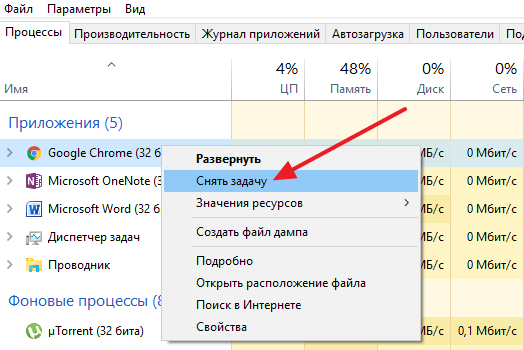
После того как все процессы, связанные с программой остановлены, нужно повторить попытку удаления программы. Если данный способ не помог удалить программу, то попробуйте перезагрузить компьютер и попробовать еще раз. Возможно, у вас что-то зависло и тем самым заблокировало удаление программы.
Способ № 2. Воспользуйтесь специальной программой для удаления программ.
Если программа не удаляется и после перезагрузки, то можно попробовать удалить ее с помощью специальной программы. Наиболее популярной программой такого рода является Revo Uninstaller. Данная программа позволяет удалять любые другие программы. При этом удаление возможно даже в тех случаях, когда деинсталлятор не работает или программа не отображается в панели управления.
Использовать Revo Uninstaller достаточно просто. Для начала нужно запустить данную программу и дождаться пока она просканирует компьютер и отобразит все установленные программы. После этого нужно кликнуть правой кнопкой мышки по программе, которую хотите удалить и выбрать пункт «Удалить».
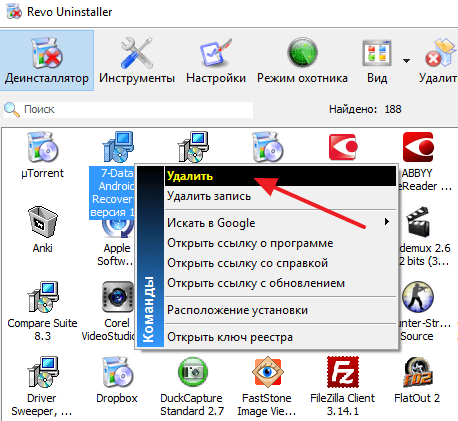
После этого появится окно, в котором нужно выбрать способ удаления программы. В большинстве случаев подойдет вариант «Умеренный».
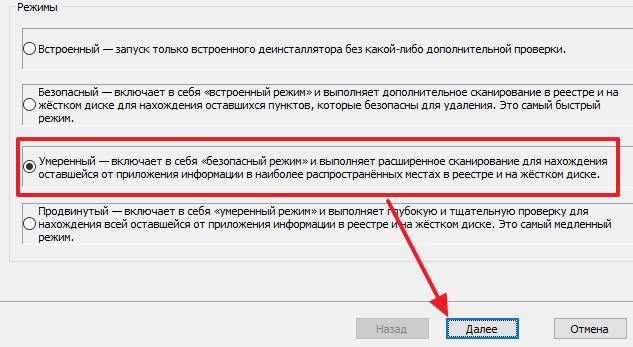
Дальше Revo Uninstaller удалит выбранную вами программу и запустит процесс поиска остаточных файлов и ключей реестра. После завершения поиска появится окно с предложением удалить найденное.
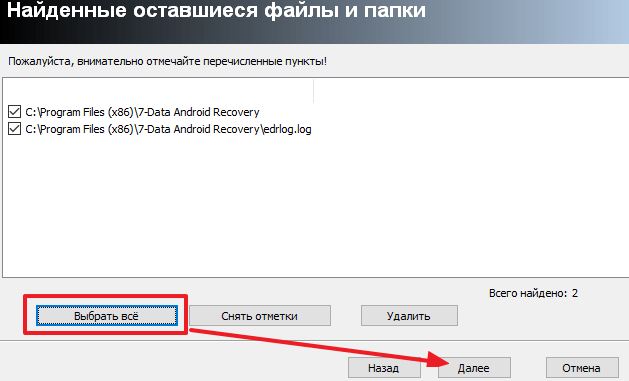
Здесь можно нажать на кнопку «Выбрать все» и подтвердить удаление, нажав на кнопку «Далее».
Способ № 3. Удалите программу через безопасный режим.
Если ничего из вышеописанного не помогает удалить программу, то вам нужно загрузить компьютер в безопасном режиме и повторить попытку.
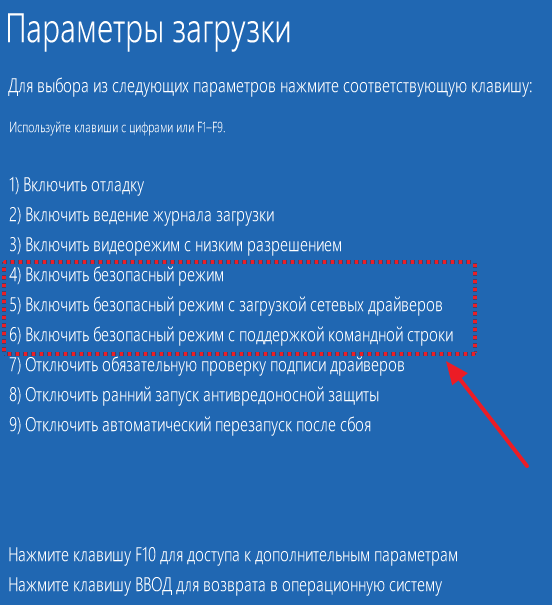
В безопасном режиме загружаются только основные компоненты операционной системы, другие программы, которые могут блокировать удаление, не загружаются. Поэтому в безопасном режиме удаление должно пройти без проблем.
- Как удалить программу с компьютера на Windows 7
- Как удалить старый драйвер
- Как удалить ненужные программы с компьютера
- Как полностью удалить программу с компьютера
- Как почистить диск С от мусора на Windows 7
Создатель сайта comp-security.net, автор более 2000 статей о ремонте компьютеров, работе с программами, настройке операционных систем.
Задайте вопрос в комментариях под статьей или на странице «Задать вопрос» и вы обязательно получите ответ.
Зачем в этой статье и подобных даются ссылки на скачивание программ заражённых вирусами?
Например: Unlocker, Revo Uninstaller (причём, официальныe сайты пытаются заразить). Вы ведь об этом знаете и всё равно рекомендуете эти ссылки. Не верю, что вам платят за это.
Revo Uninstaller я использую давно и только что-то переустановил его для того чтобы убедиться, что в нем нет ничего вредоносного. Итог — он чист и безопасен.
Что касается, Unlocker, то его также проверил и он действительно что-то устанавливает, даже если снять все лишние галочки при установке. Похоже это какое-то Malware. Нужно будет отредактировать все статьи где рекомендуется эта программа.
Кроме этого хочу добавить, что когда я пишу статьи, я лично проверяю весь софт, который рекомендую. И на момент написания статьи все рекомендуемые мной программы чистые. Что будет с ними в детальнейшем я естественно не могу гарантировать.
Удаление приложений и программ в Windows 10
Удалить приложения и программы можно разными способами, поэтому если вам не удается найти нужное приложение, попробуйте воспользоваться другим расположением. Обратите внимание, что некоторые приложения и программы встроены в Windows и не могут быть удалены. Вы можете сначала попытаться восстановить программу, если она работает неправильно.
Удаление из меню «Пуск»
Нажмите Пуск и найдите приложение или программу в открывшемся списке.
Нажмите и удерживайте (или щелкните правой кнопкой мыши) приложение, а затем выберите пункт Удалить.
Удаление на странице «Параметры»
Нажмите Пуск и выберите Параметры > Приложения > Приложения и возможности. Или просто щелкните ссылку в нижней части этой статьи.
Выберите приложение, которое необходимо удалить, а затем нажмите кнопку Удалить.
Удаление на панели управления (для программ)
Введите панель управления в поле поиска на панели задач, а затем в списке результатов выберите «Панель управления».
Выберите Программы > Программы и компоненты.
Нажмите и удерживайте (или щелкните правой кнопкой мыши) программу, которую требуется удалить, а затем выберите Удалить или Удалить или изменить. Затем следуйте инструкциям на экране.
Требуется дополнительная помощь?
Если при удалении отображается сообщение об ошибке, попробуйте воспользоваться средством устранения неполадок установки и удаления программ.
Если вы пытаетесь удалить вредоносные программы, изучите раздел Защита с помощью панели «Безопасность Windows», чтобы узнать, как выполнить проверку. Если вы используете другую антивирусную программу, проверьте параметры антивирусной защиты.
Что делать если не удаляется программа
Иногда пользователи могут столкнуться с ситуацией, когда на ПК появляется неудаляющийся файл или папка. В этом случае вам понадобятся специальные приложения, которые снимают запрет. Популярными считаются утилиты для разблокировки файлов LockHunter или Unlocker. Эти варианты помогают снять с нужного элемента блокировку, которая вам выдает сообщение «Невозможно удалить файл». Инструкция, как удалить неудаляемую программу:
- Загрузите, установите Unlocker, он сразу же появится в контекстном меню ОС, чтобы вы его не искали.
- Правой кнопкой нажмите на документ, который добровольно не хочет лететь в корзину.
- В появившемся окошке необходимо нажать на «Удалить» и кликнуть «Ок».
По такому же принципу работает и LockHunter. Когда вы ее установите, при нажатии на любой документ правой кнопкой, будет в меню новая строчка «What is locking this file?». При активации пункта появится примечание, в котором будут написаны путь к документу и те процессы, которые не дают его стереть. Чтобы избавиться от документа, нужно просто кликнуть по варианту «Delete it!».

Удаление программ при помощи деинсталлятора Windows
Здесь все немного проще:
1. Нажмите на клавиатуре клавиши » Win + R «.
2. В открывшееся окошко «Выполнить» впишите команду «control» (без кавычек) и нажмите «ОК».

3. На экране появится окно «Панель управления». Найдите элемент «Программы» и откройте его.

4. Далее нажмите на элемент «Программы и компоненты».

5. На экране отобразится список со всеми установленными на компьютере программами. Найдите название удаляемого приложения, нажмите на него правой кнопкой мыши и выберите «Удалить».

6. Последнее действие приведет к запуску файла-деинсталлятора приложения, где бы он ни находился. Далее следуйте инструкциям на экране.
Таким образом была произведена стандартная деинсталляция приложения. Теперь осталось очистить систему от следов его пребывания на компьютере.
Как удалить программу, если её нет в удалении программ
Некоторые программы, будучи установленными на компьютер, не «сообщают» операционной системе о своем присутствии и не отображаются в меню «установка и удаление программ» («программы и компоненты» для Windows Vista и Windows 7). Конечно, это вовсе не означает, что их нельзя удалить.
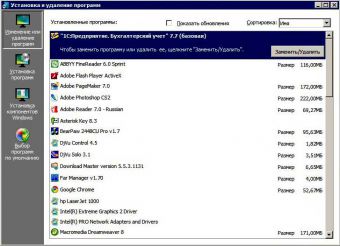
- Как удалить программу, если её нет в удалении программ
- Как удалить программу с компьютера, если она не удаляется
- Как удалить программу, если она не удаляется через панель управления
Прежде всего проверьте, есть ли в папке программы файл под названием «uninstall.exe» или же его ярлык в меню программ. Если таковой файл имеется, то его исполнение, в большинстве случаев, надежно удаляет ненужную программу с вашего компьютера.
Если папка программы не содержит такого файла, то есть возможность деинсталляции не предусмотрена разработчиком, то программу можно удалить вручную, выполнив следующие пункты.
Через Диспетчер задач остановите процесс удаляемой программы, если она запущена. Диспетчер задач вызывается через нажатие CTRL+ALT+DEL (в Windows Vista и 7 надо из появившегося меню выбрать пункт «Диспетчер задач»).
Удалите папку программы (как правило, располагается в папке Program Files или Program Files x86), а также, если необходимо, ее настройки и файлы из папки пользователя и папки Program Data.
Удалите все упоминания программы из реестра. Записи проще всего искать в программе редактирования реестра при помощи встроенной функции поиска.
Удаление определенных программ из всех учетных записей через PowerShell
- Откройте Windows PowerShell с правами администратора.
- Нажмите сочетание клавиш Windiws + X;
- Запустите Windows PowerShell (Администратор).
- Выводит список установленных программ в текстовый файл на рабочем столе.
- Выводит внутри PowerShell

Замените PackageFullName в приведенных выше командах фактическим PackageFullName приложения
Источник: fobosworld.ru